
Emolevy - tietokoneen pääkomponentti, koska Lähes kaikki järjestelmäyksikön osat on asennettu siihen. Kun vaihdat yhden tai muun sisäisen komponentin, on välttämätöntä tarkasti selvittää emolevyn ominaisuudet, ennen kaikkea mallia.
On monia tapoja, joiden avulla voit selvittää hallituksen mallia: dokumentaatio, visuaalinen tarkastus, kolmannen osapuolen ohjelmat ja sisäänrakennetut Windows-työkalut.
Tunnista asennetun emolevyn malli
Jos sinulla on dokumentaatio tietokoneelle tai äitikortille, sitten toisessa tapauksessa sinun tarvitsee vain löytää "malli" tai "sarja" kaavio. Jos sinulla on dokumentaatio koko tietokoneelle, määritä sitten emolevyn malli on jonkin verran monimutkaisempi, koska Tiedot ovat paljon muuta. Kannettavan tietokoneen tapauksessa selvittää emolevyn malli, katsokaa vain kannettavan tietokoneen mallia (useimmiten se sopii aluksella).Voit silti tehdä visuaalisen tarkastuksen emolevystä. Useimmat valmistajat kirjoittavat hallituksen malliin ja sarjaan suuria ja hyvin erotettavia fontteja, mutta poikkeukset voivat myös tavata esimerkiksi halvin järjestelmän kortteja pienten kiinalaisten valmistajien. Visuaalisen tarkastuksen tekemiseksi riittää poistamaan järjestelmän kansi ja puhdista kortti pölykerroksesta (jos sellainen on).
Tapa 1: CPU-Z
CPU-Z on apuohjelma, joka näyttää yksityiskohtaiset tiedot tietokoneen pääkomponenteista, mukaan lukien. ja emolevy. Se jakautuu täysin ilmaiseksi, on russified versio, käyttöliittymä on yksinkertainen ja toimiva.
Jos haluat tietää emolevyn mallin, siirry emolevyn välilehteen. Kiinnitä huomiota ensimmäisiin kahteen riviin - "valmistaja" ja "malli".

Tapa 2: AIDA64
AIDA64 on ohjelma, jonka tarkoituksena on testata ja tarkastella tietokoneen ominaisuuksia. Tämä maksetaan, mutta siinä on esittelyhikausi, jota käyttäjä on käytettävissä käyttäjän koko toiminnallisuutta. On venäläinen versio.
Voit selvittää äidin korttimalli, käytä tätä ohjetta:
- Siirry pääikkunassa "Tietokone" -osioon. Voit tehdä tämän erityisellä kuvakkeella näytön keskiosassa tai vasemmalla olevasta valikosta.
- Samoin mennä "DMI".
- Avaa "emolevyn" kohde. Etsi "emolevyn ominaisuudet" -kenttään "System Board" -kohdan. Malli ja valmistaja kirjoitetaan siellä.

Tapa 3: Speccy
Speccy on kehittäjä CCleaner-apuohjelma, joka voidaan ladata ilmaiseksi virallisesta paikasta ja käytöstä rajoituksetta. On venäläinen kieli, käyttöliittymä on yksinkertainen. Päätehtävänä on näyttää perustiedot tietokoneen komponenteista (CPU, RAM, Graphics Adapteri).
Voit tarkastella emolevyn tietoja "emolevy" -osiossa. Siirry sinne vasemmasta valikosta tai ota haluttu kohde pääikkunassa. Seuraavaksi kiinnitä huomiota linjaan "Valmistaja" ja "malli".

Tapa 4: Komentorivi
Tätä menetelmää et tarvitse lisäohjelmia. Opetus siitä näyttää tältä:
- Avaa "Suorita" -ikkuna Win + R-näppäimellä, kirjoita CMD-komento ja paina sitten ENTER.
- Suorita avautuvassa ikkunassa:
WMIC Baseboard Get valmistaja
Napsauta Enter. Tämän komennon avulla opit hallituksen valmistajan.
- Anna nyt seuraava:
WMIC Baseboard Get Tuote
Tämä joukkue näyttää emolevyn mallin.
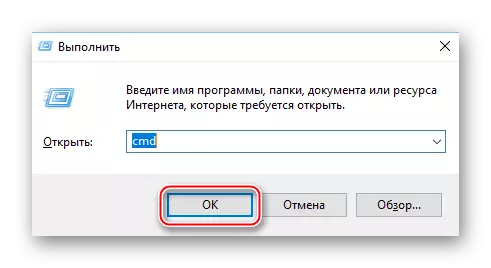

Komennot Syötä kaikki järjestyksessä, jossa ne on lueteltu ohjeissa, koska Joskus, jos käyttäjä tekee pyynnön mallin emolevyn mallille (ohita pyyntö valmistajalle), "komentorivi" antaa virheen.
Menetelmä 5: Järjestelmätiedot
Toteutetaan myös tavallisten Windows-työkalujen avulla. Tässä on vaiheiden vaiheet:
- Soita "Suorita" -ikkunaan ja kirjoita MSINFO32-komento siellä.
- Valitse avautuvassa ikkunassa vasemmassa valikossa "Järjestelmätiedot".
- Etsi kohteet "Valmistaja" ja "malli", jossa ilmoitetaan emolevystä. Mukavuutta varten voit käyttää hakua avoimella ikkunalla painamalla Ctrl + F-näppäintä.

Emolevyn malli ja valmistaja on helppo selvittää, jos haluat, voit käyttää vain järjestelmän valmiuksia ilman lisäohjelmia.
